Genesis Thor 300 TKL RGB Bedienungsanleitung
Lesen Sie kostenlos die 📖 deutsche Bedienungsanleitung für Genesis Thor 300 TKL RGB (10 Seiten) in der Kategorie Tastatur. Dieser Bedienungsanleitung war für 34 Personen hilfreich und wurde von 2 Benutzern mit durchschnittlich 4.5 Sternen bewertet
Seite 1/10
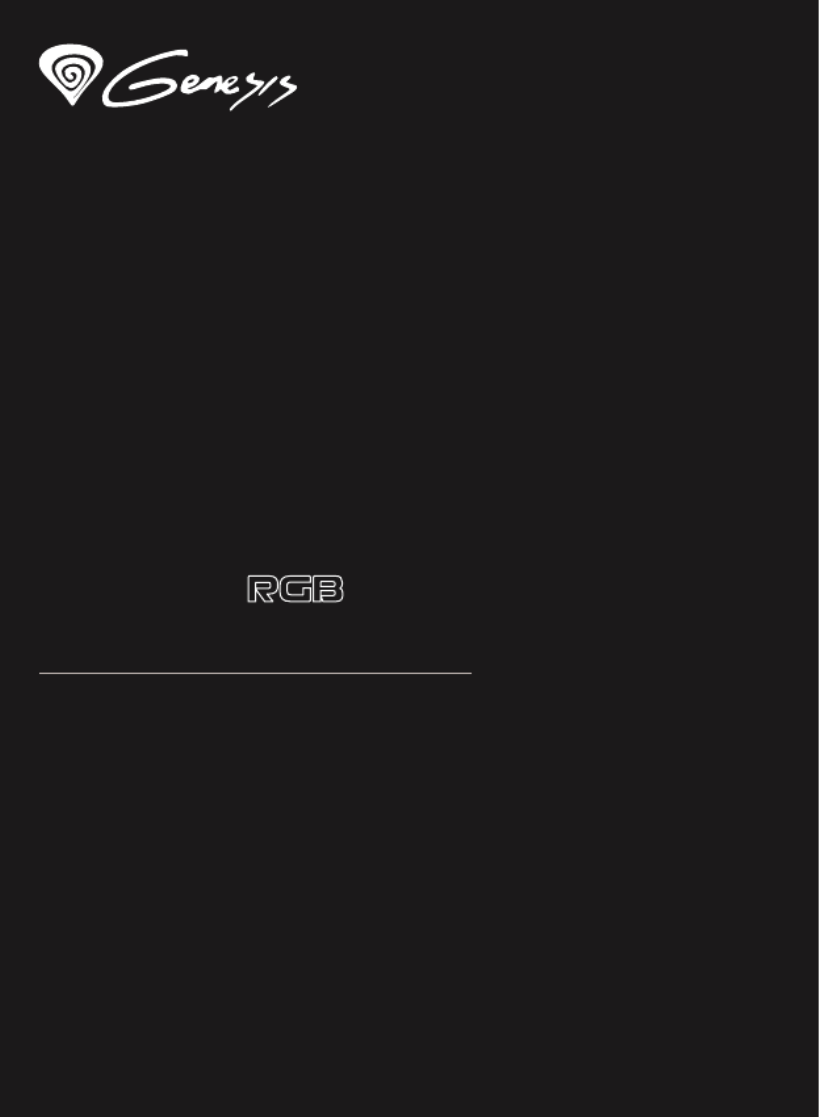
Quick installation guide
MECHANICAL KEYBOARD
www.genesis-zone.com
V 1.0
Thor TKL
300
EN
PL
CZ
SK
DE
RO
RU
BG
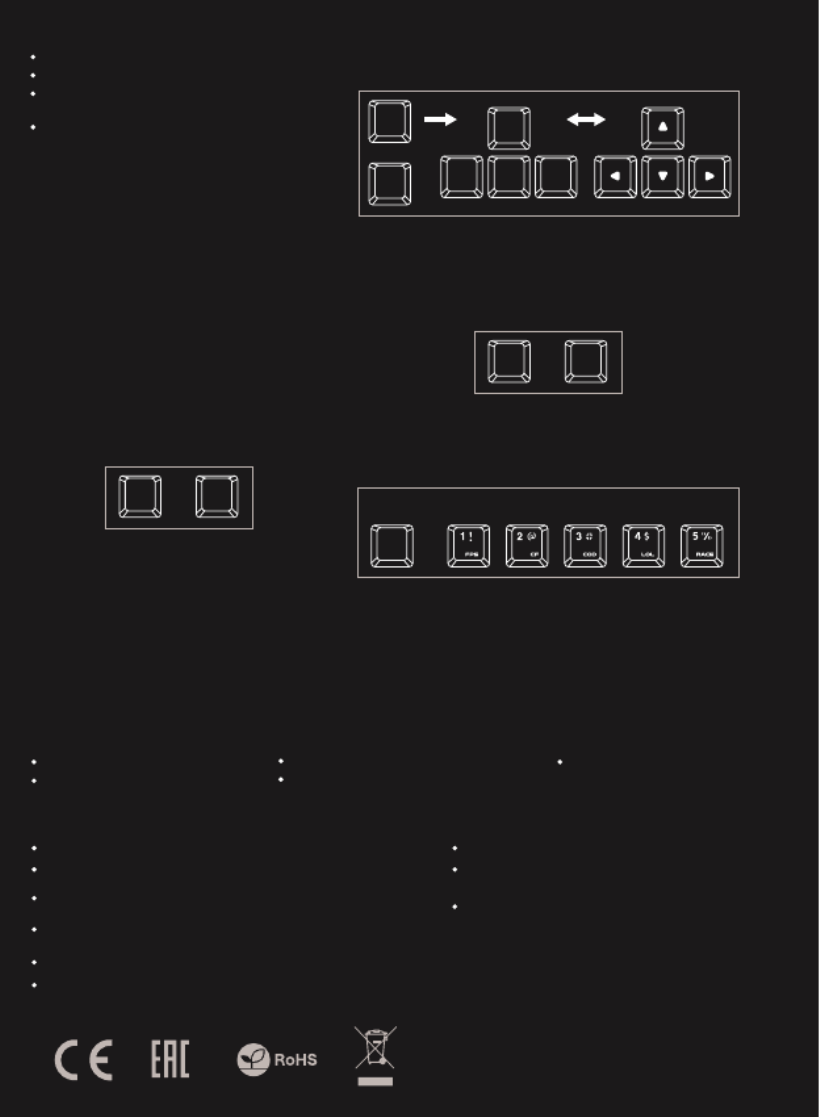
SAFeTY information general
Use as directed.
Non-authorized repairs or taking the device to pieces make the
warranty void and may cause the product damage.
Avoid to hit or friction with a hard object, otherwise it will lead to
grind surface or other hardware damage.
Do not use the product in low and high temperatures, in strong
magnetic elds and in the damp or dusty atmosphere.
Do not drop, knock, or shake the device. Rough handling can break it.
Slots and openings in the case are provided for ventilation and should
not be obscure. Blocking the vents can cause overheating of the
device.
The safe product, conforming to the EU requirements.
The product is made in accordance with RoHS European
standard.
The WEEE symbol (the crossed-out wheeled bin) using
indicates that this product in not home waste. Appropriate
waste management aids in avoiding consequences which
are harmful for people and environment and result from
dangerous materials used in the device, as well as improper
storage and processing. Segregated household waste
collection aids recycle materials and components of which
the device was made. In order to get detailed information
about recycling this product please contact your retailer or a
local authority.
PACKAGE CONTENT
Thor 300 TKL RGB mechanical keyboard
Quick installation guide
warranty
2 years limited manufacturer warranty
requirements
PC or PC compatible device with a USB port
Windows® XP/Vista/7/8/10
FN del+
FN INS+
FEATURES
High quality, durable key switches
N-Key Rollover
“Double injection“ key caps guarantee lifetime
resistance against rubbing o letters
RGB backlight with ability to set 25 dierent modes
ARROW FUNCTION CHANGE
Press [FN + W] to swap arrow function with W, A, S, D keys function.
FN W
SA D
W
+
INSTALLATION
Connect your device to the USB port of your computer, it is
necessary to wait about 15 seconds for the rst connection
until the drivers are fully installed. The keyboard includes
software that allows you to set up advanced features, if you
want to use these features, you need to download and
install the software from our website www.genesis-zone.com.
Open the installation folder and then double-click the
setup.exe. Follow the installation instructions. After a
successful installation, the software icon appears on the
main bottom panel. Double-clicking the icon opens the
settings interface.
BACKLIGHT
BRIGHTNESS
To change the backlight brightness level press keys
[FN + arrow Up/Down]
SPEED OF BACKLIGHT
EFFECTS
To change the speed of backlight eects press keys
[FN + arrow left/right].
CHANGE THE
BACKLIGHT COLOR
Press the [FN + DEL] keys to change backlight color.
RESTORE FACTORY
SETTINGS
All saved settings can be easy restored to default settings by pressing
the keys [FN+ESC].
To restore factory settings, hold the keys [FN+ESC] for 5 seconds.
STANDARD
BACKLIGHT MODES
Press the [FN+INS] keys to change between 20 standard backlight
modes.
GAME BACKLIGHT MODES
Press the keys [FN + 1-5] to change between 5 game backlight modes.
EN
PL
CZ
SK
DE
RO
RU
BG
FN +
FPS CF Car raceCOD LOL
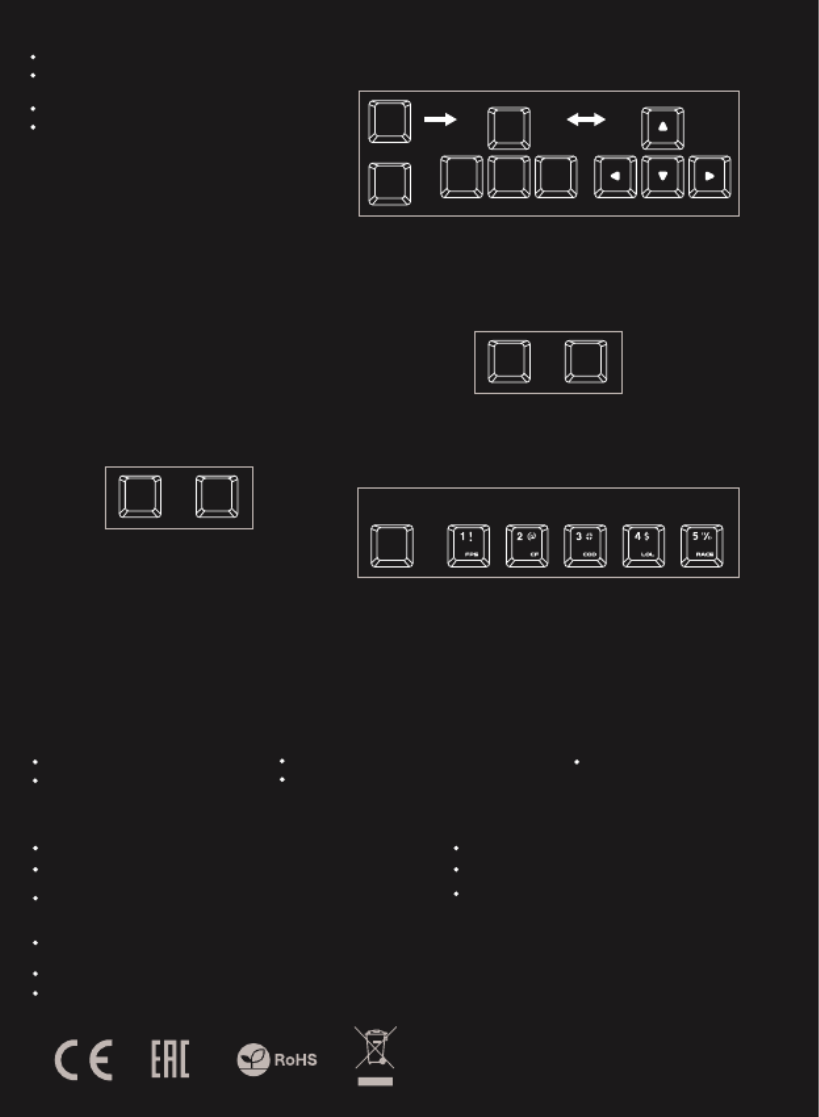
FN del+
BEZPIECZEŃSTWO OGÓLNE
Używać zgodnie z przeznaczeniem.
Nieautoryzowane próby rozkręcania urządzenia powodują utratę
gwarancji oraz mogą spowodować uszkodzenie produktu.
Upuszczenie, bądź uderzenie urządzenia może spowodować
uszkodzenie urządzenia, podrapanie obudowy, bądź inna usterkę
produktu.
Nie używaj produktu w gorącym, zimnym, zakurzonym bądź
zawilgoconym otoczeniu.
Niewłaściwe użytkowanie urządzenia może je zniszczyć.
Szczeliny i otwory w obudowie są otworami wentylacyjnymi i nie
należy ich zasłaniać. Zablokowanie otworów wentylacyjnych może
spowodować przegrzanie urządzenia.
Produkt bezpieczny, zgodny z wymaganiami UE.
Produkt wyprodukowany zgodnie z europejska norma RoHS.
Użycie symbolu WEEE (przekreślony kosz) oznacza, że
niniejszy produkt nie może być traktowany jako odpad
domowy. Prawidłowa utylizacja zużytego sprzętu pozwala
uniknąć zagrożeń dla zdrowia ludzi i środowiska naturalnego,
wynikających z możliwej obecności w sprzęcie niebezpiecz-
nych substancji, mieszanin oraz części składowych, a także
niewłaściwego składowania i przetwarzania takiego sprzętu.
Zbiórka selektywna pozwala także na odzyskiwanie
materiałów i komponentów, z których wyprodukowane było
urządzenie. W celu uzyskania szczegółowych informacji
dotyczących recyklingu niniejszego produktu należy
skontaktować się z punktem sprzedaży detalicznej, w którym
dokonano zakupu, lub organem władzy lokalnej.
ZAWARTOŚĆ
Klawiatura mechaniczna Thor 300 TKL RGB
Skrócona instrukcja
GWARANCJA
2 lata gwarancji producenta
WYMAGANIA
PC lub urządzenie kompatybilne z portem USB
Windows® XP/Vista/7/8/10
CECHY
Najwyższej jakości, trwałe przełączniki klawiszy,
Klawisze „Double injection” gwarantują dożywotnią
odporność przeciw ścieraniu się liter
N-Key Rollover
Podświetlenie RGB z możliwością ustawienia 25
różnych trybów
ZMIANA FUNKCJI STRZALEK
Naciśnij klawisze [FN + W], by zamienić funkcje strzałek z klawiszami
funkcyjnymi W, A, S, D.
FN W
SA D
W
+
INSTALACJA
Podłącz urządzenie do portu USB, w przypadku
pierwszego podłączenia należy zaczekać około 15 sekund
aż do całkowitego zainstalowania sterowników. Klawiatura
posiada oprogramowanie umożliwiające ustawienie
funkcji zaawansowanych, które należy pobrać z naszej
strony internetowej www.genesis-zone.com. Otwórz
folder instalacyjny i następnie kliknij dwukrotnie na ikonę
setup.exe. Postępuj zgodnie ze wskazówkami, aby
zainstalować oprogramowanie. Gdy instalacja zostanie
zakończona pomyślnie, na pasku zadań wyświetli się ikona
oprogramowania. Kliknij dwukrotnie na ikonę by
wyświetlić interfejs z ustawieniami.
JASNOŚĆ
PODŚWIETLENIA
Aby zmienić jasność podświetlenia należy nacisnąć
klawisze [FN + strzałka w górę / w dół].
SZYBKOŚĆ EFEKTÓW
PODŚWIETLENIA
Aby zmienić szybkość podświetlenia należy nacisnąć
klawisze [FN + strzałka w lewo/prawo ].
ZMIANA KOLORU
PODŚWIETLENIA
Aby zmienić kolor podświetlenia naciśnij klawisze
[FN + DEL].
PRZYWRÓCENIE
USTAWIENIEŃ FABRYCZNYCH
Wszystkie zapisane ustawienia można łatwo przywrócić do ustawień
fabrycznych za pomocą klawiszy [FN + ESC].
Aby przywrócić ustawienia fabryczne, przytrzymaj klawisze [FN + ESC]
przez 5 sekund.
STANDARDOWE
TRYBY PODŚWIETLENIA
Naciśnij klawisze [FN+INS], aby przełączyć pomiędzy
20 standardowymi trybami podświetlenia.
TRYBY PODŚWIETLENIA DO GIER
Naciśnij klawisze [FN + 1-5], aby przełączyć pomiędzy 5 trybami
podświetlenia do gier.
EN
PL
CZ
SK
DE
RO
RU
BG
FN +
FPS CF Car raceCOD LOL
FN INS+
Produktspezifikationen
| Marke: | Genesis |
| Kategorie: | Tastatur |
| Modell: | Thor 300 TKL RGB |
Brauchst du Hilfe?
Wenn Sie Hilfe mit Genesis Thor 300 TKL RGB benötigen, stellen Sie unten eine Frage und andere Benutzer werden Ihnen antworten
Bedienungsanleitung Tastatur Genesis

3 September 2024

26 August 2024

31 Juli 2024

28 Juli 2024

13 Juli 2024

22 Juni 2024

17 Juni 2024

17 Juni 2024

17 Juni 2024

17 Juni 2024
Bedienungsanleitung Tastatur
- Tastatur A4Tech
- Tastatur Acer
- Tastatur Anker
- Tastatur Apple
- Tastatur Approx
- Tastatur Asus
- Tastatur BeeWi
- Tastatur Belkin
- Tastatur Connect IT
- Tastatur Corsair
- Tastatur Cougar
- Tastatur Exibel
- Tastatur Gembird
- Tastatur Genius
- Tastatur Gigabyte
- Tastatur Hama
- Tastatur HP
- Tastatur HyperX
- Tastatur KeepOut
- Tastatur Kensington
- Tastatur LogiLink
- Tastatur Logitech
- Tastatur Mad Catz
- Tastatur Manhattan
- Tastatur Medion
- Tastatur Microsoft
- Tastatur Nacon
- Tastatur Nedis
- Tastatur NGS
- Tastatur Niceboy
- Tastatur Philips
- Tastatur Rapoo
- Tastatur Roccat
- Tastatur Saitek
- Tastatur Sandberg
- Tastatur Seal Shield
- Tastatur Sharkoon
- Tastatur SilverCrest
- Tastatur SteelSeries
- Tastatur Sweex
- Tastatur Targus
- Tastatur Trust
- Tastatur Verbatim
- Tastatur Watson
- Tastatur Zalman
- Tastatur Panasonic
- Tastatur Clas Ohlson
- Tastatur Roland
- Tastatur Buffalo
- Tastatur Ergoline
- Tastatur Essentiel B
- Tastatur TechniSat
- Tastatur Yamaha
- Tastatur Hori
- Tastatur CSL
- Tastatur Eminent
- Tastatur ISY
- Tastatur Denver
- Tastatur König
- Tastatur Renkforce
- Tastatur Trevi
- Tastatur Pyle
- Tastatur I-Onik
- Tastatur TrekStor
- Tastatur JVC
- Tastatur Technics
- Tastatur TERRIS
- Tastatur Vivanco
- Tastatur Xiaomi
- Tastatur Akai
- Tastatur GoGEN
- Tastatur MT Logic
- Tastatur Livoo
- Tastatur Zoom
- Tastatur Casio
- Tastatur Cherry
- Tastatur Ewent
- Tastatur Lindy
- Tastatur AZIO
- Tastatur Lenovo
- Tastatur MSI
- Tastatur Tripp Lite
- Tastatur Avanca
- Tastatur Enermax
- Tastatur Marmitek
- Tastatur Razer
- Tastatur Scosche
- Tastatur Sigma
- Tastatur Doro
- Tastatur Black Box
- Tastatur Logik
- Tastatur Fender
- Tastatur Adj
- Tastatur Techly
- Tastatur CME
- Tastatur Cooler Master
- Tastatur NZXT
- Tastatur Thermaltake
- Tastatur Mitel
- Tastatur Fellowes
- Tastatur Fujitsu
- Tastatur Alesis
- Tastatur Hohner
- Tastatur Ketron
- Tastatur AOC
- Tastatur Bakker Elkhuizen
- Tastatur Brydge
- Tastatur Ednet
- Tastatur InLine
- Tastatur KeySonic
- Tastatur Matias
- Tastatur Penclic
- Tastatur Rii
- Tastatur Kawai
- Tastatur Kogan
- Tastatur Energy Sistem
- Tastatur Conceptronic
- Tastatur Korg
- Tastatur ION
- Tastatur SPC
- Tastatur RGV
- Tastatur Digitus
- Tastatur RCF
- Tastatur Woxter
- Tastatur Mediacom
- Tastatur Tracer
- Tastatur Deltaco
- Tastatur Boss
- Tastatur Native Instruments
- Tastatur Arturia
- Tastatur Speed-Link
- Tastatur Hikvision
- Tastatur Ducky
- Tastatur Tiptop Audio
- Tastatur Sven
- Tastatur IK Multimedia
- Tastatur Viper
- Tastatur Vorago
- Tastatur Homematic IP
- Tastatur X9 Performance
- Tastatur Krom
- Tastatur Elgato
- Tastatur 4ms
- Tastatur Gamesir
- Tastatur Eclipse
- Tastatur General Music
- Tastatur GeoVision
- Tastatur GPX
- Tastatur Hammond
- Tastatur Ibm
- Tastatur Icon
- Tastatur ILive
- Tastatur Iluv
- Tastatur Inovalley
- Tastatur Joy-it
- Tastatur Leotec
- Tastatur Logic3
- Tastatur M-Audio
- Tastatur MaxMusic
- Tastatur Mede8er
- Tastatur Medeli
- Tastatur Media-tech
- Tastatur Merkloos
- Tastatur Native
- Tastatur Nord Electro
- Tastatur Novation
- Tastatur Satel
- Tastatur Schubert
- Tastatur Stagg
- Tastatur Steren
- Tastatur AMX
- Tastatur Universal Remote Control
- Tastatur Veho
- Tastatur Zagg
- Tastatur BakkerElkhuizen
- Tastatur Vimar
- Tastatur Alienware
- Tastatur Man & Machine
- Tastatur Siig
- Tastatur Ozone
- Tastatur Iogear
- Tastatur Brookstone
- Tastatur Kingston
- Tastatur Dahua Technology
- Tastatur Millenium
- Tastatur ModeCom
- Tastatur Aluratek
- Tastatur Erica Synths
- Tastatur BT
- Tastatur TG3 Electronics
- Tastatur KRUX
- Tastatur Hanwha
- Tastatur NPLAY
- Tastatur Laney
- Tastatur SureFire
- Tastatur XPG
- Tastatur Brigmton
- Tastatur Natec
- Tastatur Gamdias
- Tastatur Arctic Cooling
- Tastatur Havis
- Tastatur Adesso
- Tastatur Crestron
- Tastatur The Box
- Tastatur Bontempi
- Tastatur Kurzweil
- Tastatur ThunderX3
- Tastatur V7
- Tastatur Gravity
- Tastatur Promate
- Tastatur Studiologic
- Tastatur CM Storm
- Tastatur Nektar
- Tastatur FURY
- Tastatur Satechi
- Tastatur Unitech
- Tastatur ActiveJet
- Tastatur IPort
- Tastatur Genovation
- Tastatur Xcellon
- Tastatur Roline
- Tastatur Roadworx
- Tastatur Redragon
- Tastatur Hamlet
- Tastatur UGo
- Tastatur Mars Gaming
- Tastatur K&M
- Tastatur Vakoss
- Tastatur Kinesis
- Tastatur Perixx
- Tastatur Savio
- Tastatur Vultech
- Tastatur Contour Design
- Tastatur Goodis
- Tastatur Soundsation
- Tastatur ENDORFY
- Tastatur CTA Digital
- Tastatur TEKLIO
- Tastatur Dexibell
- Tastatur Canyon
- Tastatur Keychron
- Tastatur The T.amp
- Tastatur Perfect Choice
- Tastatur R-Go Tools
- Tastatur X-keys
- Tastatur Venom
- Tastatur Gamber-Johnson
- Tastatur Kanex
- Tastatur IOPLEE
- Tastatur Hawking Technologies
- Tastatur SilentiumPC
- Tastatur IQUNIX
- Tastatur Acme Made
- Tastatur Blue Element
- Tastatur 3Dconnexion
- Tastatur Mountain
- Tastatur Xtrfy
- Tastatur Polyend
- Tastatur Nuki
- Tastatur Montech
- Tastatur Msonic
- Tastatur Micro Innovations
- Tastatur Goldtouch
- Tastatur PIXMY
- Tastatur STANDIVARIUS
- Tastatur Sequenz
- Tastatur Startone
- Tastatur Mad Dog
- Tastatur Raspberry Pi
- Tastatur Urban Factory
- Tastatur Accuratus
- Tastatur Logickeyboard
- Tastatur GETT
- Tastatur Akko
- Tastatur Groove Synthesis
- Tastatur CoolerMaster
- Tastatur Royal Kludge
- Tastatur Voxicon
- Tastatur On-Stage
- Tastatur Carlsbro
- Tastatur UNYKAch
- Tastatur Xtech
- Tastatur Loupedeck
Neueste Bedienungsanleitung für -Kategorien-

30 November 2024

30 November 2024

30 November 2024

26 November 2024

26 November 2024

25 November 2024

14 Oktober 2024

14 Oktober 2024

11 Oktober 2024

10 Oktober 2024